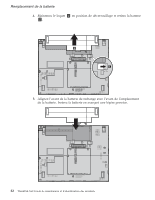Lenovo ThinkPad X60s (French) Service and Troubleshooting Guide - Page 49
Accès
 |
View all Lenovo ThinkPad X60s manuals
Add to My Manuals
Save this manual to your list of manuals |
Page 49 highlights
Remplacement de mémoire 7. Placez l'encoche de la barrette SO-DIMM face au connecteur, insérez fermement la barrette SO-DIMM dans le connecteur suivant un angle d'environ 20 degrés ▌1▐, puis faites-la pivoter vers le bas jusqu'à ce qu'elle soit correctement en place ▌2▐. 8. Remettez le cache et serrez les vis. 9. Rabattez l'écran, puis retournez l'ordinateur. 10. Réinstallez la batterie. 11. Retournez l'ordinateur et rebranchez le boîtier d'alimentation ainsi que les câbles sur l'ordinateur. Pour vous assurer que la barrette SO-DIMM est correctement installée, effectuez les opérations suivantes : 1. Mettez l'ordinateur sous tension. 2. Lorsque le message «To interrupt normal startup, press the ThinkVantage button» s'affiche dans la partie inférieure gauche de l'écran, appuyez sur le bouton ThinkVantage de couleur bleue. L'écran Rescue and Recovery apparaît. 3. Cliquez sur Accès au BIOS. La fenêtre Redémarrage du système requis s'affiche. 4. Cliquez sur Oui. L'ordinateur redémarre et l'écran de l'utilitaire de configuration du BIOS s'affiche. L'option «Installed memory» indique la quantité totale de mémoire installée dans votre ordinateur. Par exemple, si votre ordinateur dispose de 256 Mo de mémoire et que vous installez une barrette SO-DIMM de 256 Mo, la quantité indiquée en regard de «Installed memory» doit être de 512 Mo. Chapitre 5. Mise à niveau et remplacement de périphériques 37